はじめに
このドキュメントでは、Microsoft Office 365を介してCisco Eメール暗号化サービスアドインの集中型導入を設定する方法について説明します。
前提条件
要件
次の項目に関する知識があることが推奨されます。
- CiscoセキュアEメールゲートウェイ
- Cisco Secure Email Encryption Service(旧称Cisco Registered Envelope Service)
- Microsoft O365スイート(Exchange、Entra ID、Outlook)
使用するコンポーネント
このドキュメントの情報は、次のソフトウェアとハードウェアのバージョンに基づいています。
- Cisco Eメール暗号化アドイン10.0.0
- Microsoft Exchange Online
- Microsoft Entra ID (以前のAzure AD)
- Outlook for O365 (macOS、Windows)
このドキュメントの情報は、特定のラボ環境にあるデバイスに基づいて作成されました。このドキュメントで使用するすべてのデバイスは、クリアな(デフォルト)設定で作業を開始しています。本稼働中のネットワークでは、各コマンドによって起こる可能性がある影響を十分確認してください。
背景説明
Cisco Secure Email Encryption Serviceアドインを使用すると、エンドユーザはワンクリックでMicrosoft Outlookから直接メッセージを暗号化できます。このアドインは、Microsoft Outlook(WindowsおよびmacOS用)およびOutlook Web Appに展開できます。

注:このドキュメントは、アドインを使用するOffice 365/Microsoft 365サブスクリプションを使用する予定のすべてのエンドユーザに適しており、アドインを使用する予定のすべてのエンドユーザは登録Cisco Secure Email Encryption Service(CES)ユーザです。
Cisco Secure Email Encryption Serviceアドインの導入に関するベストプラクティス
- テストフェーズ:部門または部門内の少数のエンドユーザにアドインを導入します。結果を評価し、成功したら次の段階に進みます。
- パイロットフェーズ:さまざまな部門や部門のエンドユーザにアドインを導入します。結果を評価し、成功したら次の段階に進みます。
- 実稼働フェーズ:すべてのユーザにアドインを導入します。
設定
Cisco Secure Email Encryption Serviceアドインアプリケーション登録
1. 少なくとも1人のクラウドアプリケーション管理者(Microsoft 365 Admin Center)としてMicrosoft 365 Admin Centerにログインします。
2. 左側のメニューで展開Admin Centersし、「Identity」をクリックします。
3. に移動して選択Identity > Applications > App registrationsします New registration.

注:複数のテナントにアクセスできる場合は、右上のメニューにある設定アイコンを使用して、アプリケーションを登録するテナントに[ディレクトリ+サブスクリプション]メニューから切り替えます。
4. アプリケーションの「表示名」を入力し、アプリケーションを使用できるアカウントを選択して、「Register」をクリックします。
 アプリケーションの登録
アプリケーションの登録
5. 登録が成功したら、Certificates & Secretsでクライアントシークレットを設定するアプリケーションに移動します。組織の法規制に従って有効期限を選択します。
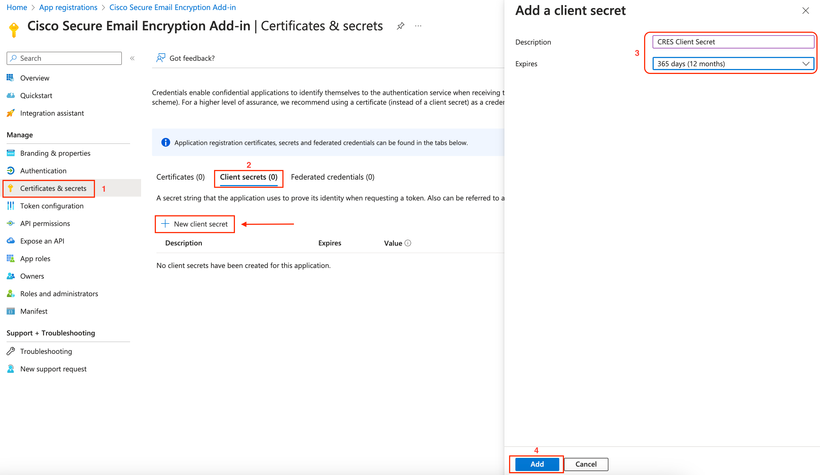 クライアントシークレットの設定
クライアントシークレットの設定
6. 登録アプリケーションの概要ページから、Application (client) ID およびDirectory (tenant) IDをコピーします。前の手順で生成した証明書およびシークレットからClient Secret をコピーします。
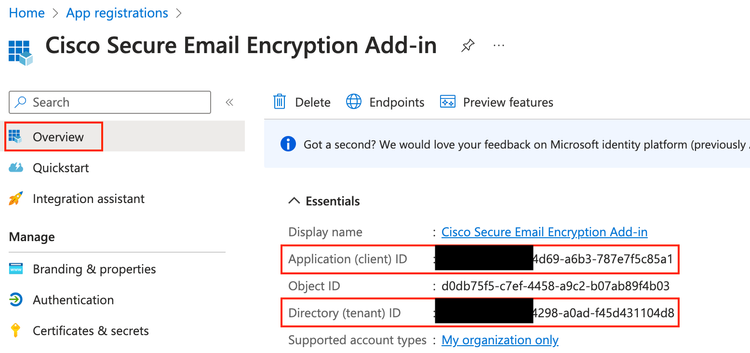 Enter IDアプリケーションの概要
Enter IDアプリケーションの概要
 クライアントシークレットのコピー
クライアントシークレットのコピー
7. Registered Email Encryption Applicationに移動してから、API permissionsに移動します。Add a permissionをクリックし、必要なMicrosoft Graphアプリケーション権限を選択します。
- メール。読み取り
- メール。読み取り/書き込み
- メール送信
- ユーザー。読み取り。すべて
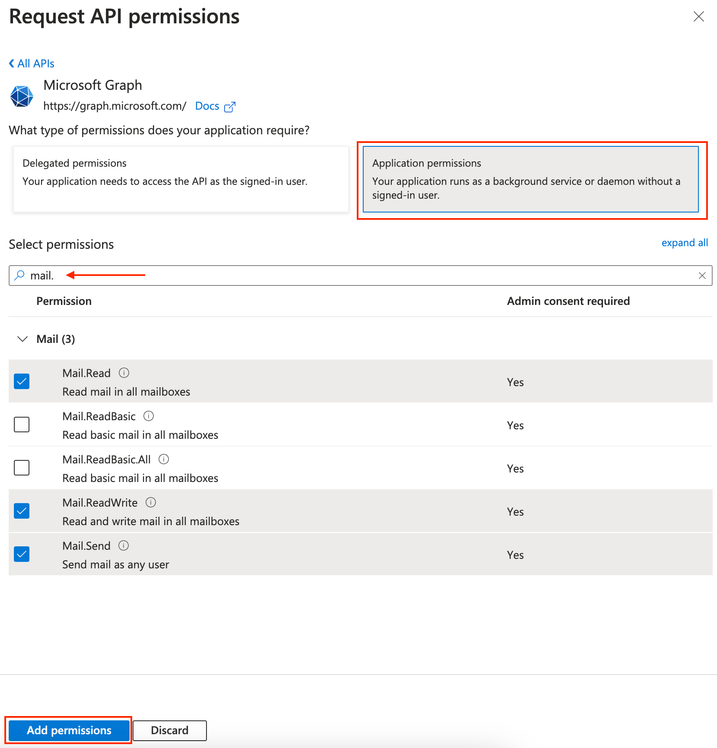 Microsoft Graph権限の設定
Microsoft Graph権限の設定
7. 「Grant Admin Consent for <tenant-name>」をクリックして、組織に代わってアプリケーションに権限を付与します。
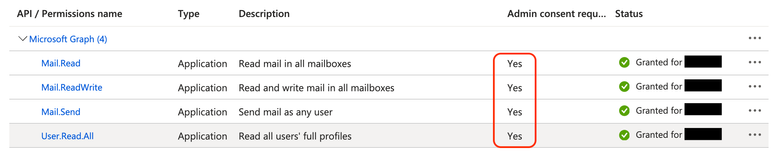 Microsoft Graph API権限
Microsoft Graph API権限
Cisco Secure Email Encryption(CRES)管理ポータルでのドメインとアドインの設定
1. アカウント管理者としてCisco Secure Email Encryption Service(CRES)管理ポータルにログインします。(セキュアEメール暗号化サービス)
2. Accounts > Manage Accountsに移動します。組織に割り当てられているアカウント番号、または電子メール暗号化アドインを構成する予定のアカウントをクリックします。
3. に移動し Profiles、名前タイプとしてDomainを選択し、Emailドメイン名をValuesの下に入力します。クリック Add Entries して5 ~ 10秒間待ちます。(ブラウザのページを更新したり、正常に追加されるまで別のページに移動したりしないでください)。

ヒント:同じ手順を繰り返して、組織でEメール暗号化サービスを使用する他のEメールドメインを追加します。

注:CRES管理ポータルに追加された電子メールドメインを取得するには、Cisco Technical Assistance Center(TAC)にお問い合わせください。
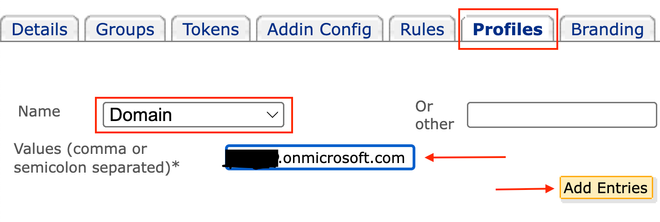 CRES管理ポータルプロファイル
CRES管理ポータルプロファイル
4.Add-in Config タブに移動します。
ステップ1: Azure ADの詳細の下のEntra IDから取得したテナント、クライアントID、およびシークレットを入力します。をクリックします。Save Details
ステップ2:ドメインと暗号化タイプを選択し、Save Configurationをクリックします。追加したすべてのドメインに同じ設定を適用するには、すべてのドメインでSave Configurationを使用します。

注意:ステップ1.とステップ2.を同時に完了せずに別のページに移動しないでください。ステップ2.が同時に完了しない場合、Azure ADの詳細は保存されません。
ステップ3:Download Manifestをクリックします。
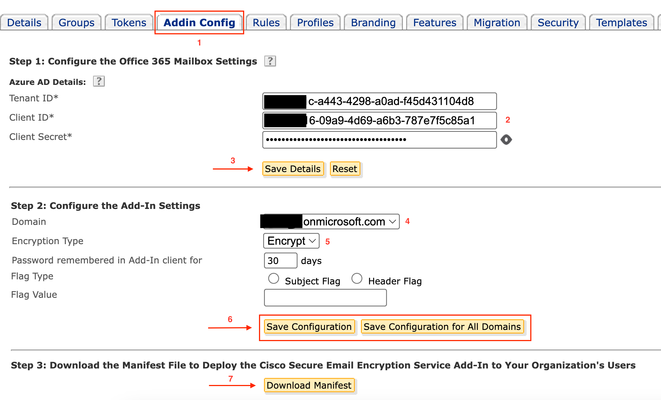 CRES管理ポータルアドインの構成
CRES管理ポータルアドインの構成
Microsoft 365にマニフェストファイルをアップロードしてEメール暗号化サービスアドインを展開
1. Microsoft 365 Admin Centerに管理者としてログインします。(Microsoft 365管理センター)。
2. に移動Settings > Integrated apps し、[アドイン]をクリックします。
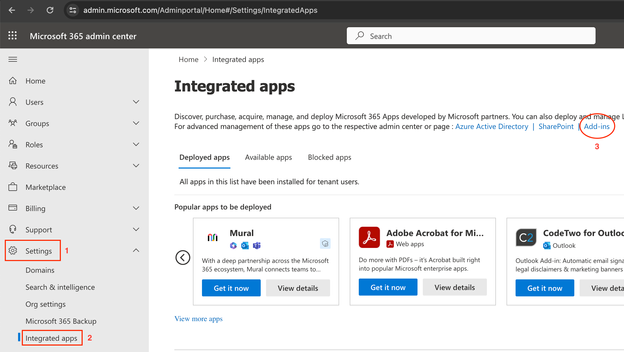 Microsoft O365アドインの設定
Microsoft O365アドインの設定
3. をクリックDeploy Add-inし、Upload Custom Appsを選択します。前の手順I have the manifest file (.xml) on this deviceでCisco Email Encryption Service(ESA)管理ポータルからダウンロードしたファイルを選択し、アップロードします。をクリックします。Upload
4. 次の手順で、Cisco Secure Email Encryption Serviceへのアクセスが必要なユーザを割り当てます。段階的に導入する場合は、を選択Specifc Users/groupsし、をクリックDeployします。
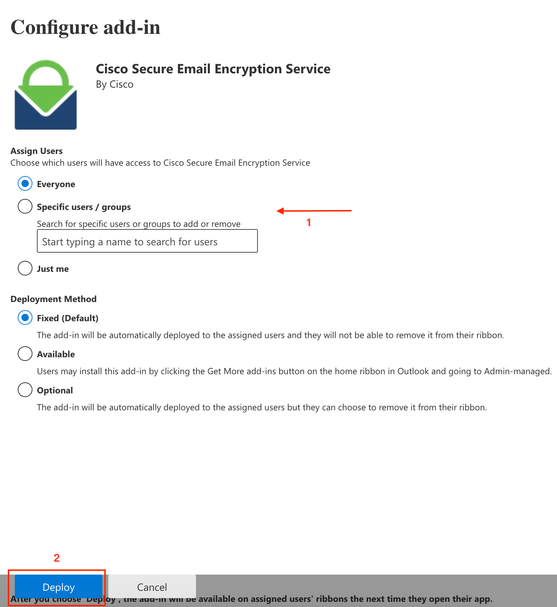 Microsoft O365アドイン設定
Microsoft O365アドイン設定
5. アドインが正常に展開されると、エンドユーザーのリボン(Outlookクライアント)に表示されるまでに最大で12時間かかる場合があります。
確認
ここでは、設定が正常に機能しているかどうかを確認します。
1. Outlook for Office 365/Microsoft 365またはOutlook Web Appを起動し、暗号化するメッセージを作成し、有効な受信者を少なくとも1人追加します。

注:暗号化の種類(管理者が設定)が[暗号化]の場合は、次の手順に進む前に、メッセージが完了し、有効な受信者が追加されていることを確認してください。ステップ3の後、メッセージは暗号化され、すぐに送信されます。
2. Cisco Secure Email Encryption Serviceアドインを開いてクリックします。
- Outlook Web Appで、([送信]ボタンと[破棄]ボタンの近くにある)省略記号アイコンをクリックし、[
Cisco Secure Email Encryption Service]をクリックします。 - Outlook for WindowsまたはMacOSの場合、リボンまたはツールバーのEncryptをクリックします。
- MacOSバージョン16.42以降のOutlookで新しいOutlookインターフェイスを使用している場合は、ツールバーの[
Cisco Secure Email Encryption Service]をクリックします。
3. クレデンシャルを入力し、Sign inをクリックします。(暗号化タイプがフラグの場合のみ、Sendをクリックします)。
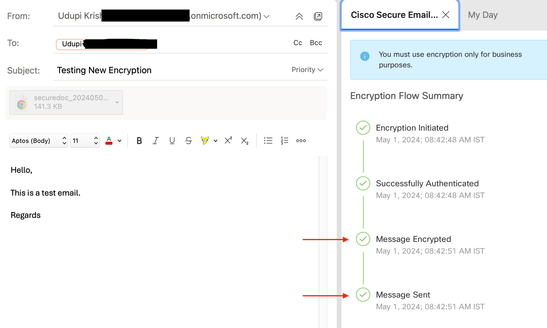 Microsoft Outlook暗号化の状態
Microsoft Outlook暗号化の状態
トラブルシュート
現在、この設定に関する特定のトラブルシューティング情報はありません。
関連情報


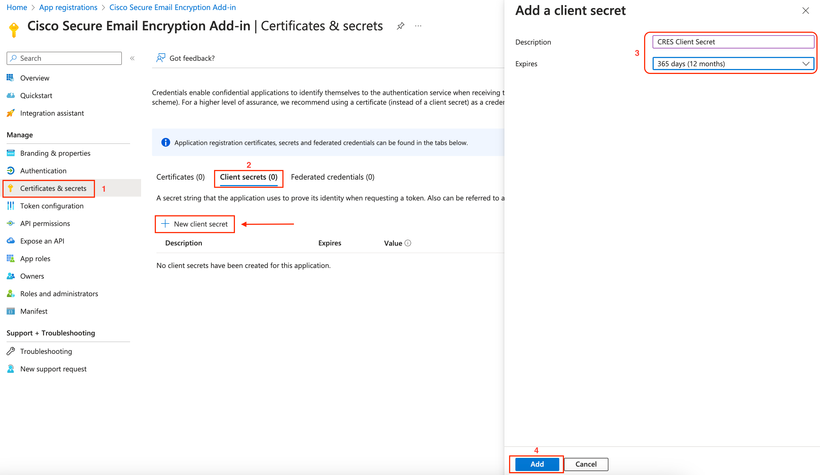
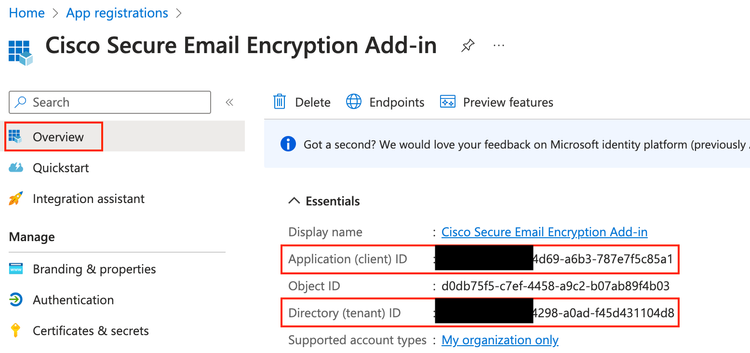

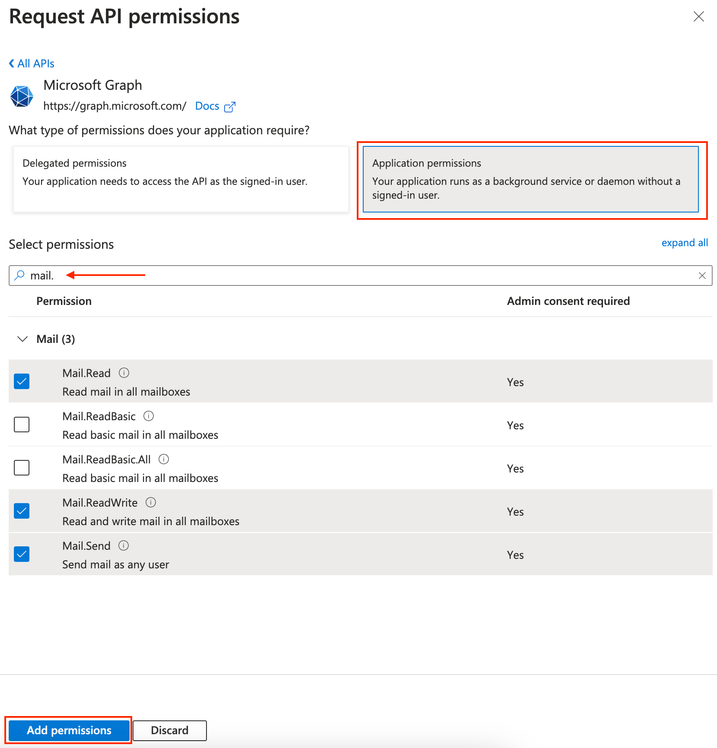 Microsoft Graph権限の設定
Microsoft Graph権限の設定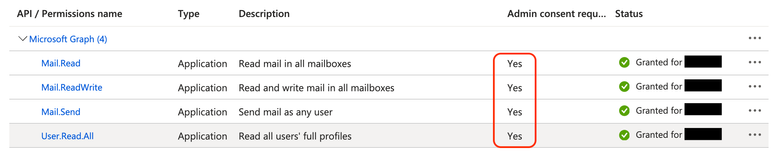

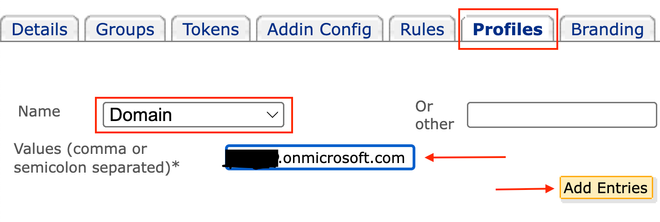 CRES管理ポータルプロファイル
CRES管理ポータルプロファイル
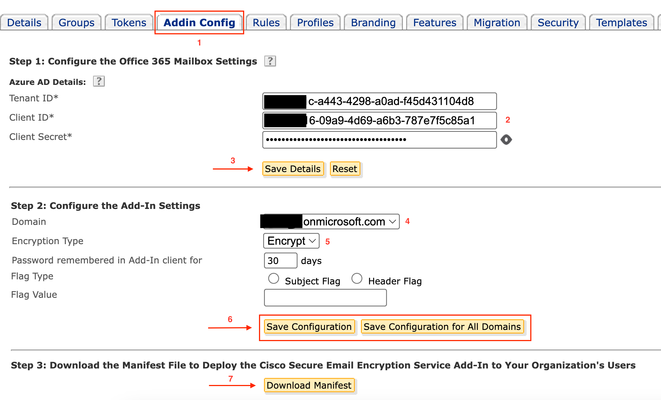
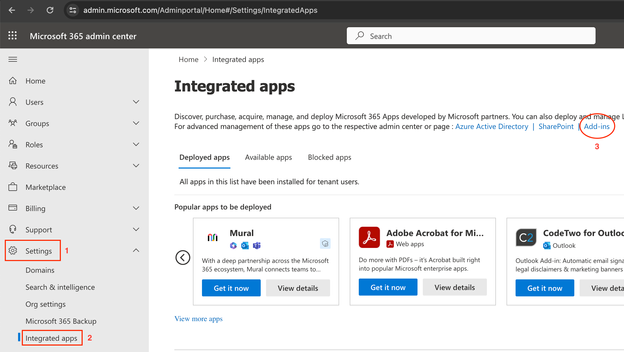
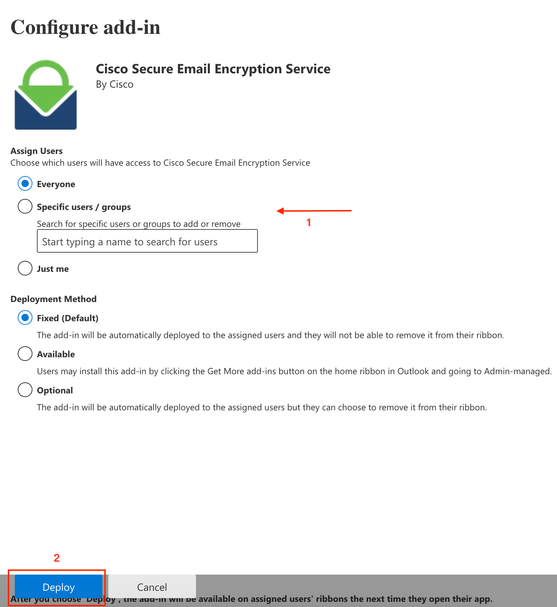
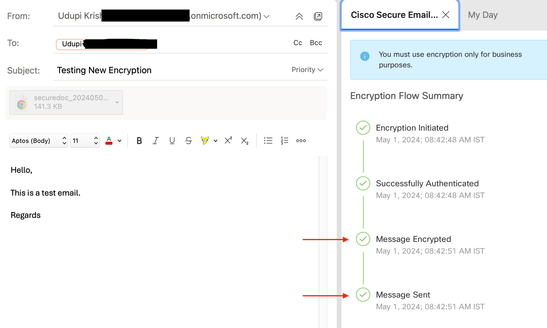
 フィードバック
フィードバック